mimics建模教程
- 格式:pdf
- 大小:373.46 KB
- 文档页数:4


人体股骨远端和胫骨近端模型的mimics反求设计3.3.1数据采集股骨远端和胫骨近端的数据采集工作是在天津某医院完成的。
选取正常男性健康志愿者,年龄31岁,身高1.72米,膝关节无疾病及畸形。
对于其右侧膝关节行CT扫描。
扫描层厚1mm,扫描层数199层。
得到连续横断面图像以及矢状面图像。
所得DICOM数据资料通过工作站传输到移动硬盘,作为膝关节重建数据来源。
3.3.2数据预处理将扫描好的CT数据拷贝到计算机上,通过“File”菜单下“Import images”导入扫描图片,如图3-34所示,选择需要的图片数据并打开。
图3-34 MIMICS数据导入界面点击“Next”按钮,如图3-35所示,选中想要进行的转换项目(其中包含图片数量、像素大小、图片类型、定位参数等),点击“Convert”按钮,完成转换。
设置“定位参数”,界面如图3-35所示。
图3-35 图片转换和定位参数的设定导入并完成图片的转换之后,MIMICS软件会自动计算并生成冠状面图和矢状面图。
如图3-34所示,软件用三个视图来显示这三个位置的图片,并且这三个视图是相互关联的,可以通过鼠标和定位工具栏快速定位。
右上角的图是原始的扫描图像;左上角和下角是由原始横断面图像计算生成的冠状面和矢状面图像。
红线指示横断面图像的位置;黄线指示冠状面图像的位置;绿线指示矢状面位置。
由于扫描的CT 图片太多,在重建三维模型时必定过于繁琐,需要通过“Orangize images”命令简化CT 图片,不需要的图片将不会在项目中出现,这样可以减少工作量,节省计算机资源,提高建模效率。
3.3.3 股骨远端模型的构建图3-36 MIMICS 建模工具栏在这里详细介绍股骨远端模型的构建过程。
主要使用的命令如图3-36所示。
1. 阈值分析断层图片中,不同组织的灰度值不同,因此通过阈值来提取相应的组织,利用软件自带的“阈值设定”(Threshold)选择需要重建的模型。

mimics教程第一单元什么是MimicsMimics是Materialise公司的交互式的医学影像控制系统,即为Materiaise's interactive medical image control system.它是模块化结构的软件,可以根据用户的不用需求有不同的搭配。
下面是这些模块的介绍:MIMICS软件介绍MIMICS是一套高度整合而且易用的3D图像生成及编辑处理软件,它能输入各种扫描的数据(CT、MRI),建立3D模型进行编辑,然后输出通用的CAD(计算机辅助设计)、FEA(有限元分析),RP(快速成型)格式,可以在PC机上进行大规模数据的转换处理。
MEDCAD模块:MEDCAD模块是医学影像数据与CAD之间的桥梁,通过双向交互模式进行沟通,实现扫描数据与CAD 数据的相互转换。
在MIMICS的项目中建立CAD项目的方法有以下两种:1. 轮廓线建模:在分割功能状态下,MIMICS自动在分离出的掩模上生成轮廓线,MEDCAD能在给定误差的条件下自动生成一个局部轮廓线模型,进而用于医用几何学CAD模型中。
创建的CAD模型的可能方法:-B样条曲线及曲面-点,线,圆,曲面,球体,圆柱体等所有这些实体均可以iges格式输出到CAD软件中制做植入体,另一个典型的运用是用MEDCAD模块做统计分析,如测量很多不同股骨头的数据,为建立标准股骨头植入体时作参考。
2. 参数化或交互式CAD建模可在2D或3D视图中直接创建CAD对象,或者用参数设置的方式创建(如定义圆心、半径来创建一个圆),创建后可用鼠标进行交互式编辑。
方便设计验证:为验证CAD植入体的设计,MIMICS输入STL文件格式在2D视图及标准视图中显示,或在3D视图中显示,用透明方式显示解剖关系,使用这一方法可以快速实现医学影像数据在CAD设计软件中的调用。
RP-SLICE模块:Rp-slice模块在MIMICS与多数RP机器之间建立SLICE格式的接口,RP-Slice 模块能自动生成RP模型所需的支撑结构。
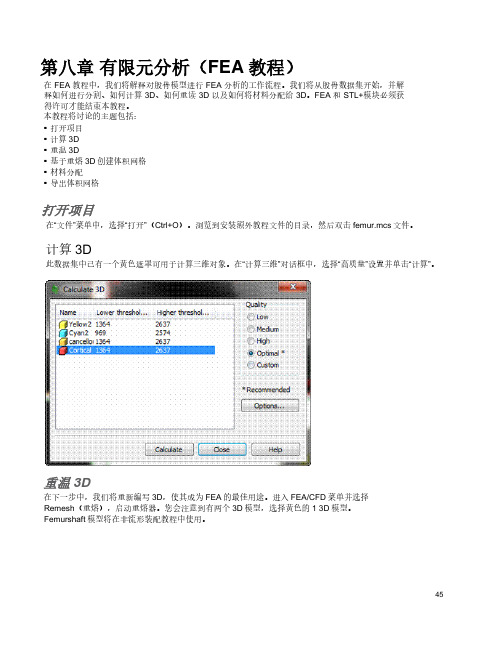

mimics教程第一单元什么是MimicsMimics是Materialise公司的交互式的医学影像控制系统,即为Materiaise's interactive medical image control system.它是模块化结构的软件,可以根据用户的不用需求有不同的搭配。
下面是这些模块的介绍:MIMICS软件介绍MIMICS是一套高度整合而且易用的3D图像生成及编辑处理软件,它能输入各种扫描的数据(CT、MRI),建立3D模型进行编辑,然后输出通用的CAD(计算机辅助设计)、FEA(有限元分析),RP(快速成型)格式,可以在PC机上进行大规模数据的转换处理。
MEDCAD模块:MEDCAD模块是医学影像数据与CAD之间的桥梁,通过双向交互模式进行沟通,实现扫描数据与CAD数据的相互转换。
在MIMICS的项目中建立CAD项目的方法有以下两种:1. 轮廓线建模:在分割功能状态下,MIMICS自动在分离出的掩模上生成轮廓线,MEDCAD能在给定误差的条件下自动生成一个局部轮廓线模型,进而用于医用几何学CAD模型中。
创建的CAD模型的可能方法:-B样条曲线及曲面-点,线,圆,曲面,球体,圆柱体等所有这些实体均可以iges格式输出到CAD软件中制做植入体,另一个典型的运用是用MEDCAD模块做统计分析,如测量很多不同股骨头的数据,为建立标准股骨头植入体时作参考。
2. 参数化或交互式CAD建模可在2D或3D视图中直接创建CAD对象,或者用参数设置的方式创建(如定义圆心、半径来创建一个圆),创建后可用鼠标进行交互式编辑。
方便设计验证:为验证CAD植入体的设计,MIMICS输入STL文件格式在2D视图及标准视图中显示,或在3D视图中显示,用透明方式显示解剖关系,使用这一方法可以快速实现医学影像数据在CAD设计软件中的调用。
RP-SLICE模块:Rp-slice模块在MIMICS与多数RP机器之间建立SLICE格式的接口,RP-Slice 模块能自动生成RP模型所需的支撑结构。

Mimics使⽤教程Mimics是⼀个连接⼆维图像数据(CT, MRI, ⼯业扫描数据...)和三维⼯程学应⽤的图像处理⼯具。
应⽤领域包括:解剖学测量、三维分析、有限元分析(FEA)、客制化植⼊体或装置设计、加法制造(也被称为三维打印)以及⼿术计划和模拟。
通过使⽤Mimics 的图像分割⽅法,⽤户能够从医学数据中选择特点的感兴趣区域,将结果计算成精确的三维模型。
Mimics的功能模块为⽤户提供了其它应⽤领域的接⼝。
这意味着Mimics 的功能可以⽅便的根据⽤户的需要进⾏组合。
另外,Mimics 是 Mimics Innovation Suite 的⼀部分,这⼀套装也包括了 3-matic ® 。
在套装中,Mimics被⽤来⽣成精确的三维模型,之后 3-matic 被⽤来在解剖学模型的基础上进⾏设计和⽹格操作。
因此,3-matic 极⼤程度的扩展了Mimics在基于解剖数据的⼯程学⽅⾯的应⽤的可能性。
Mimics 被⼴泛的应⽤在⾻科、颌⾯外科以及⼼⾎管⾏业的学术及商业研究领域。
Mimics 使⽤步骤如下:1.导⼊图像(Mimics16.0)选择File菜单下⾯的New Project Wizard 选项,新建⽴⼯程项⽬,选择⽬标DICOM⽂件夹,在Mimics中可以导⼊bmp、dicom 等多种格式⽂件。
2、点击next之后,会出现图像的信息,然后点击convert,将图像导⼊到Mimics软件中最后显⽰界⾯,这样就成功将图像导⼊到Mimics中。
3、在使⽤时,为了使图像和背景对⽐明显,通常会进⾏窗宽和窗位的调整。
4、下⼀步进⾏阈值调整5、然后进⾏三维重建,点击按钮,得到最后结果。
mimics教程第一单元什么是MimicsMimics是Materialise公司的交互式的医学影像控制系统,即为Materiaise's interactive medical image control system.它是模块化结构的软件,可以根据用户的不用需求有不同的搭配。
下面是这些模块的介绍:MIMICS软件介绍MIMICS是一套高度整合而且易用的3D图像生成及编辑处理软件,它能输入各种扫描的数据(CT、MRI),建立3D模型进行编辑,然后输出通用的CAD(计算机辅助设计)、FEA(有限元分析),RP(快速成型)格式,可以在PC机上进行大规模数据的转换处理。
MEDCAD模块:MEDCAD模块是医学影像数据与CAD之间的桥梁,通过双向交互模式进行沟通,实现扫描数据与CAD数据的相互转换。
在MIMICS的项目中建立CAD项目的方法有以下两种:1. 轮廓线建模:在分割功能状态下,MIMICS自动在分离出的掩模上生成轮廓线,MEDCAD能在给定误差的条件下自动生成一个局部轮廓线模型,进而用于医用几何学CAD模型中。
创建的CAD模型的可能方法:-B样条曲线及曲面-点,线,圆,曲面,球体,圆柱体等所有这些实体均可以iges格式输出到CAD软件中制做植入体,另一个典型的运用是用MEDCAD模块做统计分析,如测量很多不同股骨头的数据,为建立标准股骨头植入体时作参考。
2. 参数化或交互式CAD建模可在2D或3D视图中直接创建CAD对象,或者用参数设置的方式创建(如定义圆心、半径来创建一个圆),创建后可用鼠标进行交互式编辑。
方便设计验证:为验证CAD植入体的设计,MIMICS输入STL文件格式在2D视图及标准视图中显示,或在3D视图中显示,用透明方式显示解剖关系,使用这一方法可以快速实现医学影像数据在CAD设计软件中的调用。
RP-SLICE模块:Rp-slice模块在MIMICS与多数RP机器之间建立SLICE格式的接口,RP-Slice 模块能自动生成RP模型所需的支撑结构。
mimics 教程第一单元什么是 MimicsMimics 是 Materialise 公司的交互式的医学影像控制系统,即为 Materiaise's interactive medical image control system. 它是模块化结构的软件,可以根据用户的不用需求有不同的搭配。
下面是这些模块的介绍:MIMICS 软件介绍MIMICS 是一套高度整合而且易用的 3D 图像生成及编辑处理软件,它能输入各种扫描的数据(CT 、MRI),建立 3D 模型进行编辑,然后输出通用的 CAD (计算机辅助设计) 、FEA (有限元分析), RP (快速成型) 格式,可以在 PC 机上进行大规模数据的转换处理。
MEDCAD模块:MEDCAD 模块是医学影像数据与 CAD 之间的桥梁,通过双向交互模式进行沟通,实现扫描数据与 CAD 数据的相互转换。
在 MIMICS 的项目中建立 CAD 项目的方法有以下两种:1. 轮廓线建模:在分割功能状态下, MIMICS 自动在分离出的掩模上生成轮廓线, MEDCAD 能在给定误差的条件下自动生成一个局部轮廓线模型,进而用于医用几何学 CAD 模型中。
创建的 CAD 模型的可能方法:-B 样条曲线及曲面-点,线,圆,曲面,球体,圆柱体等所有这些实体均可以 iges 格式输出到 CAD 软件中制做植入体,另一个典型的运用是用 MEDCAD 模块做统计分析,如测量很多不同股骨头的数据,为建立标准股骨头植入体时作参考。
2. 参数化或交互式 CAD 建模可在 2D 或 3D 视图中直接创建 CAD 对象,或者用参数设置的方式创建 (如定义圆心、半径来创建一个圆) ,创建后可用鼠标进行交互式编辑。
方便设计验证:为验证 CAD 植入体的设计, MIMICS 输入 STL 文件格式在 2D 视图及标准视图中显示,或在 3D 视图中显示,用透明方式显示解剖关系,使用这一方法可以快速实现医学影像数据在 CAD 设计软件中的调用。
1.材料与方法此步骤将使用本课题组合作单位购买得Mimics16、0软件构建C0、C1、C2、C3四个骨性结构得初步三维模型,再利用其3-Matic得功能将骨性模型及本课题组得仿生关节得三维模型重新划分网格来修正模型,然后将修正过得三维模型倒入Geomagic12、0软件进行进一步处理,以使模型能符合有限元分析得要求。
1.1利用Mimcs16、0从颈椎CT图像建立枕骨(C0)、C1、C2、C3骨性结构得初始三维模型将本课题组原有得颅底及全颈段CT断层扫描图像294张,层距1、25mm,导入Mimics16、0软件,确定图像得前后、左右、上下得正确方位,使用软件得Pro及阈值分割功能选择出骨组织得灰度阈值,最小为226,最大为3071,如图1-1。
由于阈值分割只会选择出阈值范围内得物体,并不会自动识别颈椎结构,而且原始得CT 数据就是包含了患者背后得金属板得,因此阈值分割选出来得并不就是我们想要得颈椎结构。
所以我们使用区域增长得功能单独选出颈椎及下颅骨得结构,如图1-2。
区域增长后得颈椎结构被用黄色填充,包括有皮质骨与松质骨,但就是这些区域显示并不完善,有得在松质骨区有很多空洞,而且各个椎骨之间并未分隔开,因此我们使用软件自带得编辑工具调整修饰所有断层图片,解决上述问题,然后采用Calculate 3D功能建立三维模型,得到C0、C1、C2、C3骨性结构得初步三维模型,如图1-3。
流程图如1-4所示。
1、2 使用3-Matic修洁三维模型通过上述步骤获得得枕骨及上颈椎(C0、C1、C2、C3)得三位模型就是由一个相当粗糙得模型,有许多尖刺、不平滑得结构及生理颈椎不存在得结构,这就是将CT数据转化为三维模型必然会出现得结果。
而且此三维模型划分得网格实际上就是一个面网格结构,有许多三角片,有许多实际结构中不存在得空洞以及杂乱得三角片这种模型就是不能直接进行有限元分析得,也不能用于Geomagic12、0得处理。
mimics教程第一单元什么是MimicsMimics是Materialise公司的交互式的医学影像控制系统,即为Materiaise's interactive medical image control system.它是模块化结构的软件,可以根据用户的不用需求有不同的搭配。
下面是这些模块的介绍:MIMICS软件介绍MIMICS是一套高度整合而且易用的3D图像生成及编辑处理软件,它能输入各种扫描的数据(CT、MRI),建立3D模型进行编辑,然后输出通用的CAD(计算机辅助设计)、FEA(有限元分析),RP(快速成型)格式,可以在PC机上进行大规模数据的转换处理。
MEDCAD模块:MEDCAD模块是医学影像数据与CAD之间的桥梁,通过双向交互模式进行沟通,实现扫描数据与CAD数据的相互转换。
在MIMICS的项目中建立CAD项目的方法有以下两种:1. 轮廓线建模:在分割功能状态下,MIMICS自动在分离出的掩模上生成轮廓线,MEDCAD 能在给定误差的条件下自动生成一个局部轮廓线模型,进而用于医用几何学CAD模型中。
创建的CAD模型的可能方法:-B样条曲线及曲面-点,线,圆,曲面,球体,圆柱体等所有这些实体均可以iges格式输出到CAD软件中制做植入体,另一个典型的运用是用MEDCAD模块做统计分析,如测量很多不同股骨头的数据,为建立标准股骨头植入体时作参考。
2. 参数化或交互式CAD建模可在2D或3D视图中直接创建CAD对象,或者用参数设置的方式创建(如定义圆心、半径来创建一个圆),创建后可用鼠标进行交互式编辑。
方便设计验证:为验证CAD植入体的设计,MIMICS输入STL文件格式在2D视图及标准视图中显示,或在3D视图中显示,用透明方式显示解剖关系,使用这一方法可以快速实现医学影像数据在CAD设计软件中的调用。
RP-SLICE模块:Rp-slice模块在MIMICS与多数RP机器之间建立SLICE格式的接口,RP-Slice 模块能自动生成RP模型所需的支撑结构。
人体股骨远端和胫骨近端模型的mimics反求设计
3.3.1数据采集
股骨远端和胫骨近端的数据采集工作是在天津某医院完成的。
选取正常男性健康志愿者,年龄31岁,身高1.72米,膝关节无疾病及畸形。
对于其右侧膝关节行CT扫描。
扫描层厚1mm,扫描层数199层。
得到连续横断面图像以及矢状面图像。
所得DICOM数据资料通过工作站传输到移动硬盘,作为膝关节重建数据来源。
3.3.2数据预处理
将扫描好的CT数据拷贝到计算机上,通过“File”菜单下“Import images”导入扫描图片,如图3-34所示,选择需要的图片数据并打开。
图3-34 MIMICS数据导入界面
点击“Next”按钮,如图3-35所示,选中想要进行的转换项目(其中包含图片数量、像素大小、图片类型、定位参数等),点击“Convert”按钮,完成转换。
设置“定位参数”,界面如图3-35所示。
图3-35 图片转换和定位参数的设定
导入并完成图片的转换之后,MIMICS软件会自动计算并生成冠状面图和矢状面图。
如图3-34所示,软件用三个视图来显示这三个位置的图片,并且这三个视图是相互关联的,可以通过鼠标和定位工具栏快速定位。
右上角的图是原始的扫描图像;左上角和下角是由原始横断面图像计算生成的冠状面和矢状面图像。
红线指示横断面图像的位置;黄线指示冠状面图像的位置;绿线指示矢状面
位置。
由于扫描的CT 图片太多,在重建三维模型时必定过于繁琐,需要通过“Orangize images”命令简化CT 图片,不需要的图片将不会在项目中出现,这样可以减少工作量,节省计算机资源,提高建模效率。
3.3.3 股骨远端模型的构建
图3-36 MIMICS 建模工具栏
在这里详细介绍股骨远端模型的构建过程。
主要使用的命令如图3-36所示。
1. 阈值分析
断层图片中,不同组织的灰度值不同,因此通过阈值
来提取相应的组织,利用软件自带的“阈值设定”(Threshold)
选择需要重建的模型。
点击“阈值设定”(Threshold)图标,
弹出“阈值设定”对话框,从图中可以看出,着色的象素
其灰度值落在阈值之间,故其被提取。
准确的设置阈值是
提取组织的关键,阈值提取组织的时候,可以通过看图,
检查提取的组织是否合适。
阈值左区间设置得太低,会造
成提取许多噪点;而阈值左区间设置得太高,会造成许多
骨组织丢失。
在股骨远端的部分画一条线,如图3-37所示,显示分析曲线。
点击弹出对话框上的“start threholding ”按钮,弹出如图3-38所示对话框,绿色显示的是根据CT 图像灰度所生成的阈值,一般不需要调节,但如果觉得边界分割效果不佳的话可以适当调整一下。
点“close ”后,点击 “apply ”按钮。
图3-38 阈值设定对话框
2.编辑处理
利用“图像编辑(Edit)”功能对图像边界进行添加(Draw )或擦除(Erase )操作,如图3-39所示。
“Type ”栏有三个选项:若选择圆形(Circle )或者square(方形)方式,可以相应调整它的宽度(Width )和高度(Height );若选择套索(Lasso )方式,则可以随意控制其大小。
图3-39 图像编辑对话框
生成的股骨中间有很多的空洞,这在后面的ANSYS 处理中会产生较大的麻烦,要求仔细地对每一幅CT 图片进行修改,把股骨远端中间有空的地方添满。
图3-37 阈值分析曲线
点击“图像编辑”按钮,弹出“图像编辑”对话框,按照图3-39所示设置对话框。
如图3-40是补洞前后的对比图,可以看到股骨远端上的的空洞没有了。
空洞的产生是由于CT 阈值的差别造成的,并不是原来就有的,因此这样处理不影响后续计算。
这部分工作需要足够的细心和耐心。
Before After
图3-40 补洞前后对比图
3. 区域增长
点击“区域增长(Region growing)
”图标,弹出如图3-41所示“Region Growing ”对话框,该命令是对选定的结构进行图像分割,实现不同结构的图像分离。
图3-41 区域增长对话框
4. 蒙罩
选中视图窗口股骨“蒙罩”,目标“蒙罩(Target )”将会随着改变,随机选择不同的颜色,形成不同的蒙罩,这样方便区分不同的结构,结果如图3-42所示。
图3-42 蒙罩效果图图 3-43 股骨远端模型 5. 计算
采用右侧的“三维计算功能(Calculate )”工具对股骨蒙罩(mask )进行重建,清楚直观地再现股骨结构的三维形态,如图3-43所示。
6. 三维模型的优化和网格的重新划分
1)采用右侧的“重新划分网格(Remesh )
”工具对股骨蒙罩(mask )进行网格重新划分,优化股骨结构的三维形态,如图3-44所示界面。
空洞
图3-44 股骨远端模型蒙罩图3-45 模型光滑对话框2)在上方工具条中选择“光滑(smoothing)”工具,弹出如图3-45所示“光滑”对话框,点击“OK”按钮,细化网格并且优化股骨结构。
3)保存并关闭“重新划分网格(Remesh)”界面。
图3-46 股骨远端模型优化
4)优化股骨远端结构如图3-46所示。
利用同样方法构建胫骨近端模型,最终构建的人体股骨远端和胫骨近端模型如图3-47所示。
图3-47 人体股骨远端和胫骨近端模型。